
Co je třeba vědět
- Ovládací centrum: Přejetím otevřete Kontrolní centrum > dlouze stiskněte posuvník hlasitosti> Kontrola hluku > Průhlednost.
- Nastavení: Přejít na Nastavení > Bluetooth > i ikona vedle AirPods Pro> Průhlednost.
- Na AirPods: Stiskněte a podržte dřík AirPods, dokud se režim nepřepne.
Tento článek vysvětluje, co je režim transparentnosti AirPods Pro, co dělá, a tři způsoby, jak jej zapnout a vypnout. Režim průhlednosti je k dispozici u modelů AirPods Pro a AirPods Pro Max a na vašem zařízení musí být spuštěn iOS 13.2 nebo iPadOS 13.2.
Jak používat režim transparentnosti AirPods Pro
Režim průhlednosti je možná nejúžasnější funkcí AirPods Pro, protože snižuje hluk pozadí, ale přesto vám umožní slyšet důležité věci. Existují tři způsoby, jak jej použít, a který z nich si vyberete, bude záviset na vaší situaci. Tady jsou podrobné pokyny pro všechny tři způsoby, jak zapnout režim průhlednosti.
Zapněte režim průhlednosti AirPods pomocí Control Center
Nejjednodušší metodou je povolit režim průhlednosti prostřednictvím Řídicího centra.
-
Připojte AirPods k iPhonu nebo iPadu. Tady je postup, pokud se vaše AirPods nepřipojí k iPhonu nebo iPadu.
-
Otevřeno Kontrolní centrum (u některých modelů to proveďte přejetím prstem dolů z pravého horního rohu. U jiných modelů přejeďte prstem zdola nahoru).
-
Dlouze stiskněte posuvník hlasitosti (po připojení bude mít ikonu AirPods).
-
Klepněte na ikonu Kontrola hluku.
-
Klepněte na Průhlednost.
Zapněte režim průhlednosti AirPods pomocí nastavení
AirPods můžete také přepnout do režimu průhlednosti pomocí aplikace Nastavení v iOS. Trvá to ještě několik kliknutí, ale vaše práce bude hotová.
-
Připojte AirPods Pro k vašemu zařízení.
-
Klepněte na ikonu Nastavení aplikaci otevřete.
-
Klepněte na Bluetooth.
-
Klepněte na ikonu i ikona vedle AirPods Pro.
-
V sekci Noise Control klepněte na Průhlednost.
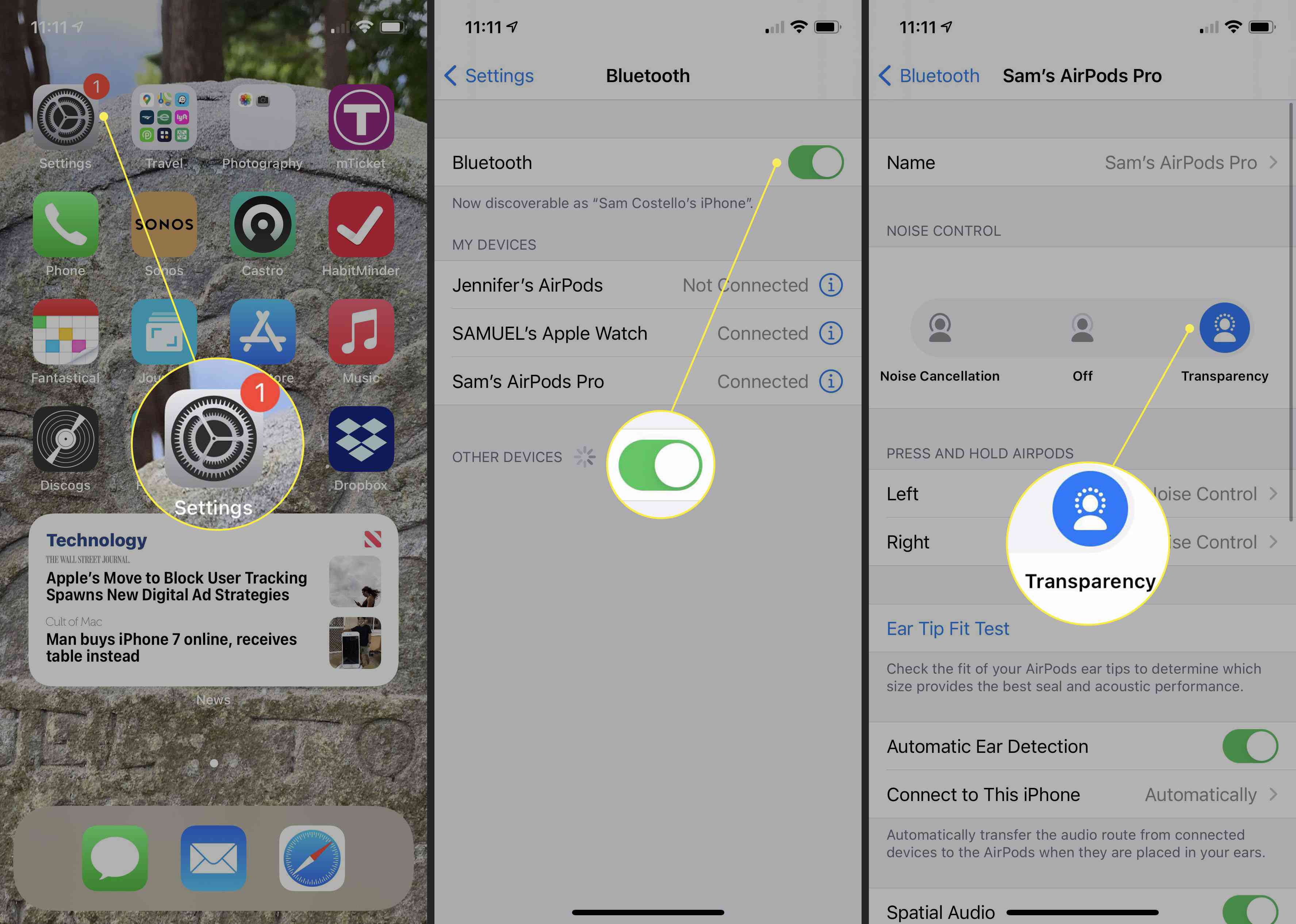
Zapněte režim průhlednosti AirPods pomocí AirPods
Můžete také zapnout režim průhlednosti, aniž byste se zařízení dotkli. Pokud jste správně nakonfigurovali nastavení AirPods, stačí se dotknout samotných AirPods. Stiskněte a podržte dřík jednoho AirPod (toto je stejné místo, kde stisknete pro přehrávání / pozastavení zvuku nebo přijetí a ukončení telefonních hovorů). Držte stisknuté, dokud nezazní zvonění. Pokaždé, když zazní zvonění, přesunuli jste se z jednoho nastavení Noise Control – Noise Cancellation, Transparency, Off – do dalšího. Když je aktivován režim průhlednosti, uvolněte vřeteno. Můžete také použít Siri k zapnutí režimu průhlednosti. Stačí aktivovat Siri a říct: „Siri, zapni průhlednost.“
Jak vypnout režim průhlednosti
Už nechcete používat režim průhlednosti? Vypněte jej podle pokynů ve třech částech výše. V posledním kroku klepněte na Vypnuto místo průhlednosti.
Co je režim transparentnosti AirPods Pro?
Sluchátka AirPods Pro mají funkci nazvanou Noise Control, která vám zlepší zážitek z poslechu při jejich používání. Noise Control nabízí dva režimy: Noise Cancellation a Transparency. Oba režimy filtrují hluk pozadí, takže váš zážitek z poslechu je jasnější a pohlcující, příjemnější a umožňuje vám poslouchat při nižší hlasitosti (což pomáhá chránit váš sluch). Oba režimy používají mikrofony zabudované do AirPodů k detekci okolního zvuku kolem vás a poté pomocí softwaru tento zvuk odfiltrují. Potlačení šumu blokuje co nejvíce zvuku, dává pocit, že jste obklopeni tím, co posloucháte, a drasticky snižujete hladinu hluku všeho kolem vás. Režim průhlednosti je trochu jiný. Funguje to za předpokladu, že možná budete muset kolem sebe slyšet nějaké zvuky. Například pokud posloucháte AirPod při chůzi po ulici ve městě, potřebujete skvělý zvuk při zachování bezpečí. Režim Transparency vyvažuje redukci šumu v pozadí (automobilové, cyklistické a pěší provozy) a stále vám umožňuje slyšet základní zvuky, jako jsou podcasty, hudba a hlasy.